Ja jūsu dators saskaras ar kļūdu Atmiņas integritāte ir izslēgta operētājsistēmā Windows 11, jums ir jāveic darbības, lai atrisinātu šo problēmu, ja neesat to apzināti izslēdzis. Lai uzzinātu vairāk par Windows 11 atmiņas integritātes līdzekli, turpiniet lasīt.
Viens no liktenīgākajiem datoru uzlaušanas uzbrukumu veidiem ir mērķēšana uz dažādiem datora operētājsistēmas galvenajiem failiem. Hakeri jūsu datorā ievada ļaunprātīgus draiverus.
Operētājsistēma (OS) to uzskata par draiveri un palaiž to, neuzdodot jautājumus. Tieši tā! Jūsu sistēma tagad ir uzlauzta, un hakeris var nozagt jūsu datus.
Lai novērstu šādus uzbrukumus, OS ražotāji OS pamatfailiem izmanto augstas drošības vidi. Sistēmas sāknēšanas laikā OS darbosies tikai uzticami un digitāli parakstīti draiveri.
Viens operētājsistēmu Windows 11 un Windows 10 aizsardzības mehānisms ir kodola izolācija, izmantojot atmiņas integritāti. Taču jūs varat saņemt automātisku kļūdas paziņojumu no operētājsistēmas Windows 11 vai 10, ka operētājsistēmā Windows 11 ir izslēgta atmiņas integritāte. Dažos citos gadījumos izplatīts ir arī paziņojums par ierīces drošības atmiņas integritāti ir izslēgts.
Turpiniet lasīt, lai uzzinātu vairāk par atmiņas integritāti un to, kā novērst kļūdas, kas saistītas ar šo Windows drošības līdzekli.
Kas ir Windows atmiņas integritātes funkcija?
Lai varētu izprast atmiņas integritātes līdzekli, jums ir jāzina Windows drošības pamata izolācijas process. Windows OS sistēmas atmiņas mikroshēmās vai operatīvajā atmiņā izveido virtuālu aparatūras vidi. Pēc tam tas palaiž visas OS pamatprogrammas šajā drošajā atmiņu blokā.
Tagad hakeri cenšas izmantot zema līmeņa draiverus, piemēram, tos, kas uztur visus sakarus starp datoru Ievades/izvades sistēmas, piemēram, tīmekļa kameras, peles, tastatūras utt., lai iekļūtu šajā drošajā datora atmiņas vidē bloki.
Atmiņas integritāte tiek aktivizēta, lai apturētu šādas ļaunprātīgas darbības. Funkcija parasti ir pazīstama kā HVCI vai hipervizora aizsargāta koda integritāte. HVCI vai atmiņas integritāte bloķē visus ļaunprātīgos un neuzticamos draiverus jūsu datorā. Tādējādi hakeri nevar iekļūt tajos drošajos atmiņas blokos, kas ir nepieciešami Windows 11 vai 10 nevainojamai darbībai.
Microsoft piegādā visas jaunās operētājsistēmas Windows 11 kopijas ar aktīvu Core izolācijas funkciju. Pirmoreiz instalējot operētājsistēmu, funkcija ir izveidota un darbojas, lai novērstu ļaunprātīgus draiverus.
Tomēr ir situācijas, kad Windows Security Core izolācijas sistēma ir izslēgta. Daži piemēri ir šādi:
- Jūs izmantojat vecāku Windows 11 versiju un pēdējā laikā neesat to jauninājis
- Datorā darbojas operētājsistēma Windows 10
- Jūs esat apzināti izslēdzis šo funkciju Windows 11 spēļu veiktspējas optimizācijai
- Hakeri izslēdza kodola izolāciju tehniskā atbalsta krāpniecības incidenta laikā
Ja Core izolācijas funkcija ir izslēgta, HVCI vai atmiņas integritāte netiks aktivizēta, kad tiek instalēti trešās puses draiveri, sistēma sāknējas vai draiveri paši jauninās.
Pēc tam Windows drošības programmas sadaļā Ierīces drošība tiks parādīta dzeltena brīdinājuma zīme. Ja piekļūstat brīdinājumam, iespējams, tiks parādīts kāds no tālāk norādītajiem brīdinājuma ziņojumiem.
- Atmiņas integritāte ir izslēgta operētājsistēmā Windows 11/Windows 10
- Ierīces drošība Atmiņas integritāte ir izslēgta
- Windows 11 atmiņas integritāte ir izslēgta
- Atmiņas integritāte ir izslēgta. Jūsu ierīce var būt neaizsargāta
Kāpēc operētājsistēmā Windows 11 ir izslēgta atmiņas integritāte?
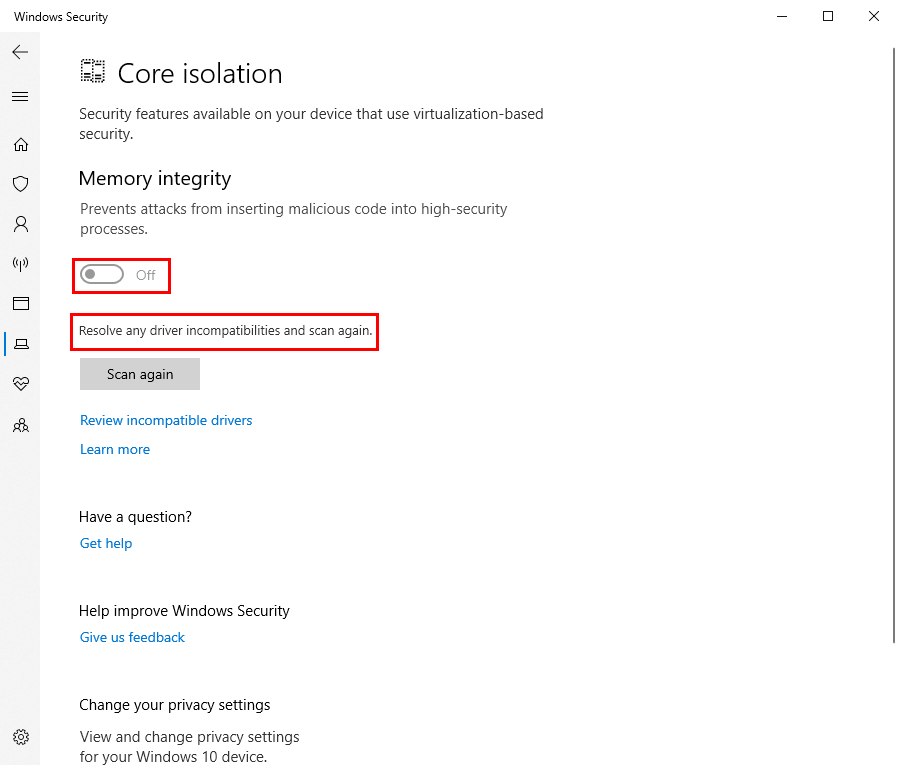
Tā kā atmiņas integritāte jeb HVCI kontrolē visu veidu draiveru darbību jūsu datorā, tostarp ļaunprātīgo, ir ļoti svarīgi, vai kāds vai kaut kas to izslēdz.
Ja izmantojat datoru spēlēm un apzināti izslēdzat Core Isolation atmiņas integritātes funkciju, tas ir saprotams.
Tomēr, ja zināt, ka to nedarījāt vai dators ir paredzēts personiskai un profesionālai lietošanai, funkcijai ir jāpaliek ieslēgtai visās situācijās.
Aktīvā Atmiņas integritātes funkcija novērsīs ļaunprātīgu draiveru instalēšanu jūsu datorā. Ja šī kritiskā drošības funkcija ir bezsaistē, jūsu sistēmai un visiem tajā esošajiem datiem draud uzlaušana un izspiedējprogrammatūra.
Kā labot Windows 11 kļūdu, ir izslēgta atmiņas integritāte
Varat izmēģināt tālāk minētās metodes, lai atrisinātu problēmu “Atmiņas integritāte ir izslēgta. Jūsu ierīce var būt neaizsargāta” kļūda jebkurā datorā ar operētājsistēmu Windows 10 vai 11. Mēģiniet arī ieslēgt atmiņas integritātes funkciju no Sākt izvēlne > Windows drošība > Ierīces drošība > Kodola izolācijas detaļas > Ieslēgt slēdzis priekš Atmiņas integritāte.
Ja pakalpojums tiek startēts, vairs nemēģiniet veikt labojumus. Ja pakalpojums netiek startēts, izmēģiniet citu metodi un pēc tam mēģiniet vēlreiz aktivizēt atmiņas integritāti.
1. metode: pārskatiet nesaderīgos draiverus
- Kļūdas ziņojums "Ierīces drošība Atmiņas integritāte ir izslēgta” parādīs Pārskatiet nesaderīgus draiverus saite drošības apdraudējuma problēmu novēršanai.
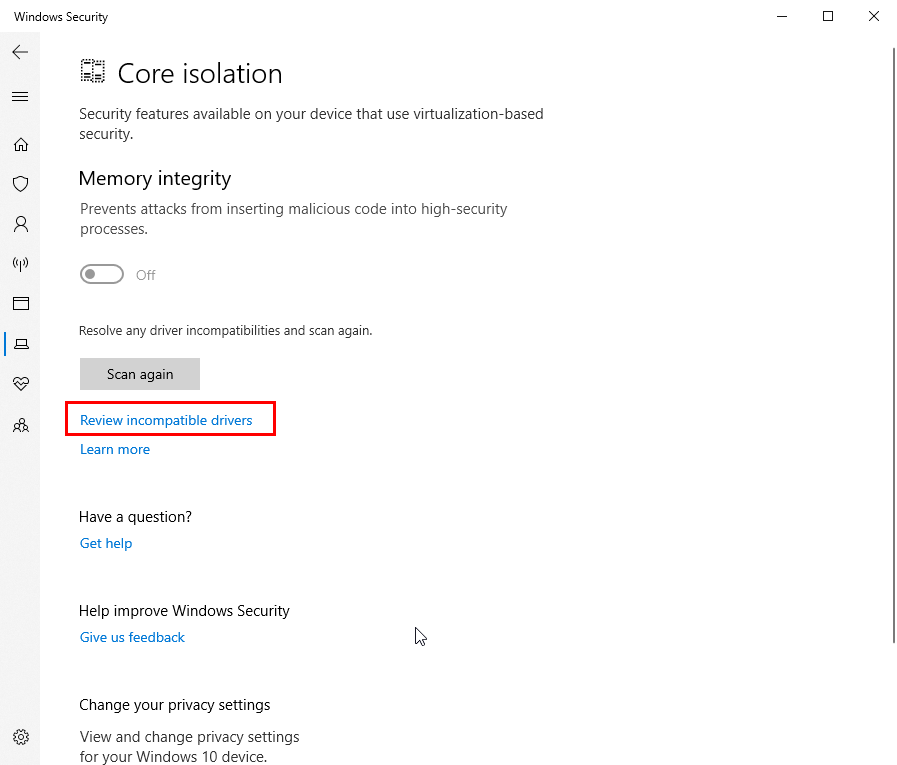
- Noklikšķiniet uz opcijas, lai pārietu uz Nesaderīgi draiveri ekrāns.
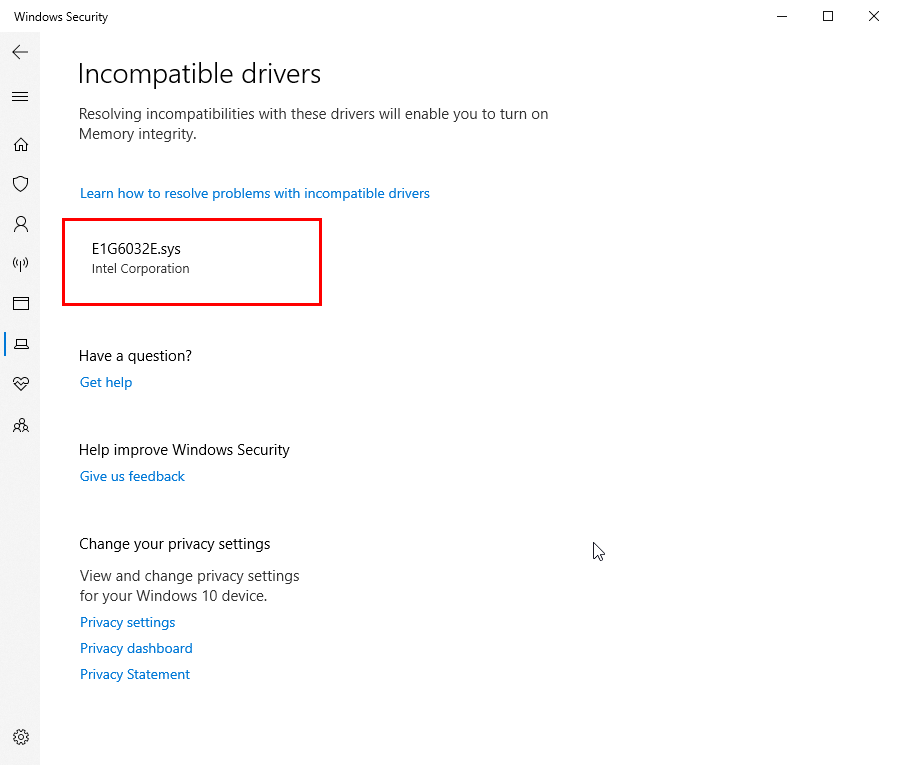
- Pierakstiet draiveru sarakstu vai uzņemiet ekrānuzņēmumus operētājsistēmā Windows 11 vai 10.
- Pārlēkt uz 3. metode vai 4 lai atbrīvotos no bojātā vadītāja.
2. metode: izmantojiet sistēmas failu pārbaudes rīku
Jūs varat saskarties ar "Windows 11 atmiņas integritāte ir pelēkā krāsā” kļūdu, ja tiek bojāti daži kritiski galvenie faili. Lūk, kā varat labot sistēmas failus un aktivizēt atmiņas integritāti:
- Noklikšķiniet uz Windows meklēšana ikonu, ierakstiet CMDun pēc tam atlasiet Izpildīt kā administratoram.
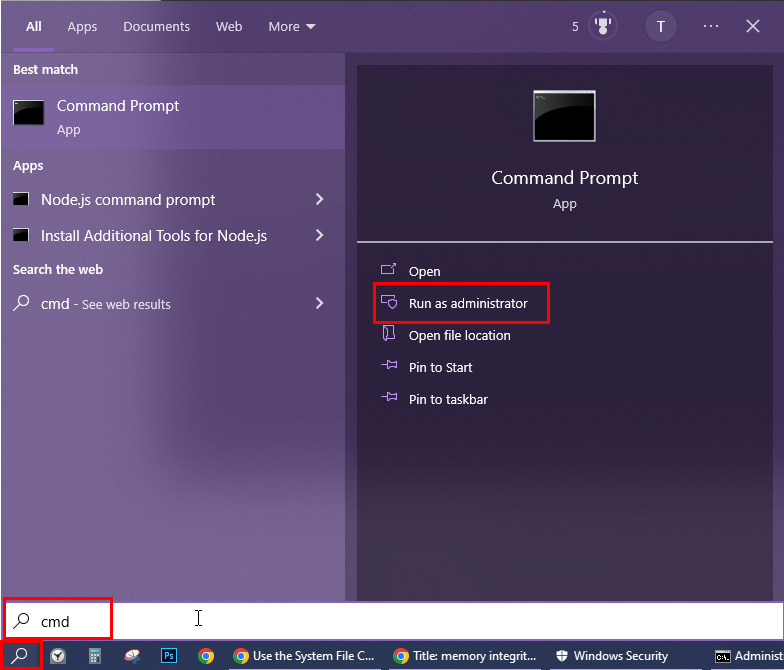
- Ievadiet šo komandu mapē Komandu uzvedne lietotni un nospiediet Ievadiet.
sfc /scannow
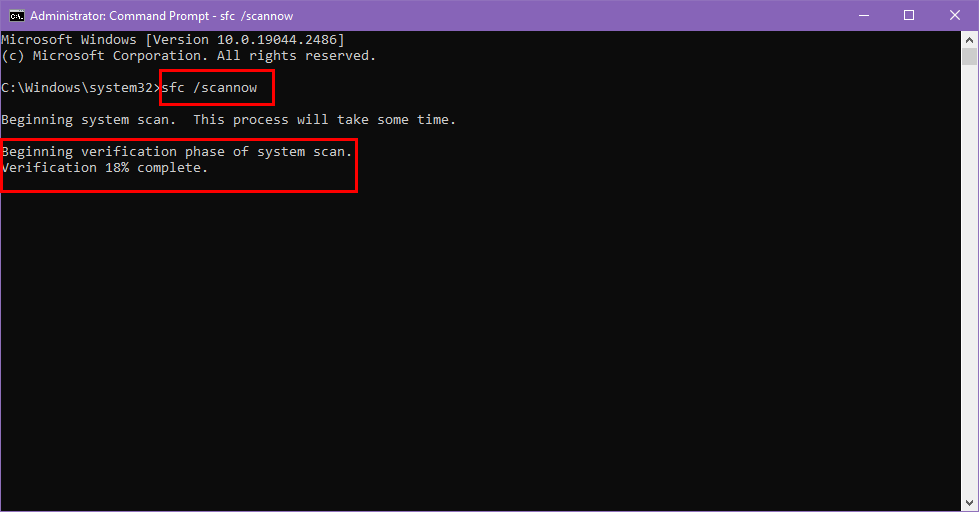
- The Sistēmas failu pārbaudītājs komanda atradīs un novērsīs sistēmas failu problēmas.
Kad tas ir izdarīts, mēģiniet aktivizēt atmiņas integritāti no Kodola izolācija ekrāns Ierīces drošība.
3. metode: noņemiet nesaderīgos draiverus
- Atveriet Komandu uzvedne ar administratora tiesībām.
- Ierakstiet šādu komandu un nospiediet Ievadiet.
dism /tiešsaiste /get-drivers /format: tabula
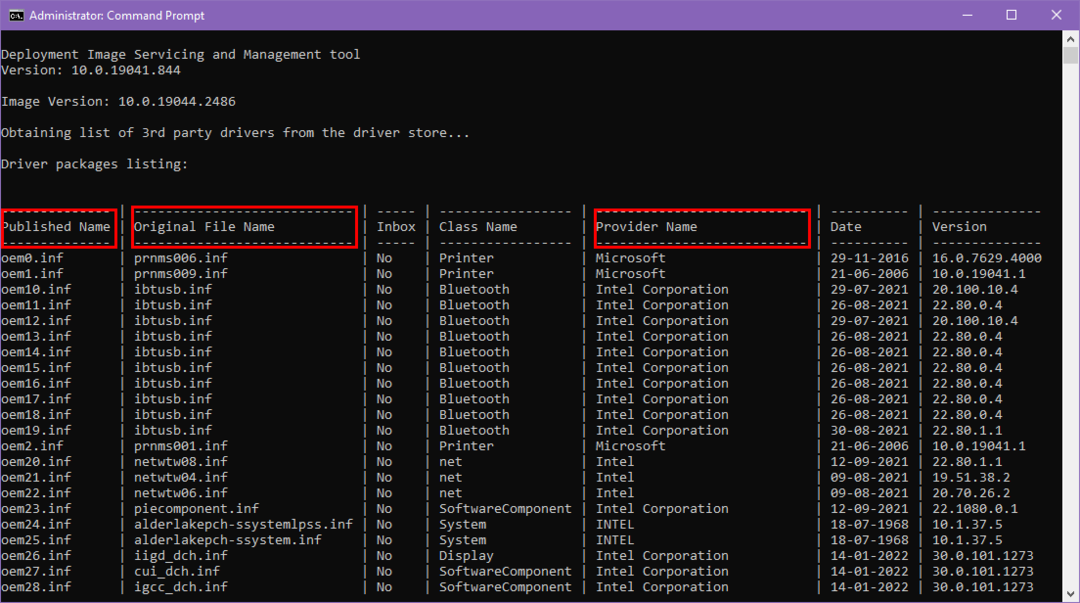
- Kad esat atradis nesaderīgo draiveri Publicētais nosaukums no Komandu uzvedne tabulā, ierakstiet šo komandu un nospiediet Ievadiet lai izdzēstu nesaderīgo draiveri no datora, kurā darbojas operētājsistēma Windows 11 vai 10.
pnputil /delete-driver (draivera publicētais nosaukums) /uninstall /force
Neaizmirstiet nomainīt (vadītāja publicētais vārds) teksta vietturis ar faktisko Publicētais nosaukums no vadītāja. Piemēram, skatiet šo komandu:
pnputil /delete-driver oem40.inf /uninstall /force
Atmiņas integritātes problēmu risinātājs parāda Sākotnējais faila nosaukums nesaderīgajam draiverim. Jums šis nosaukums ir jāsaskaņo ar tā nosaukumu Publicētais nosaukums.
4. metode: atinstalējiet saistītās programmas vai draiverus
Ja varat uzzināt pamatā esošo programmu no draivera nosaukuma, varat veikt šīs darbības, lai dzēstu programmu no datora, lai atrisinātu problēmu ar Windows 11 atmiņas integritāti:
- Ar peles labo pogu noklikšķiniet uz Sākt izvēlnes pogu.
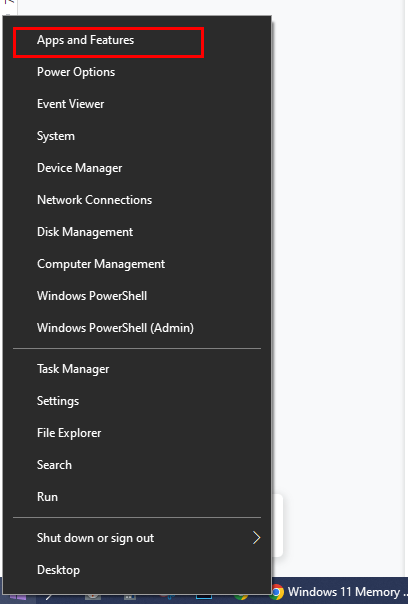
- Klikšķis Lietotnes un funkcijas no uznirstošās konteksta izvēlnes.
- Ritiniet sarakstu, lai atrastu lietotni.
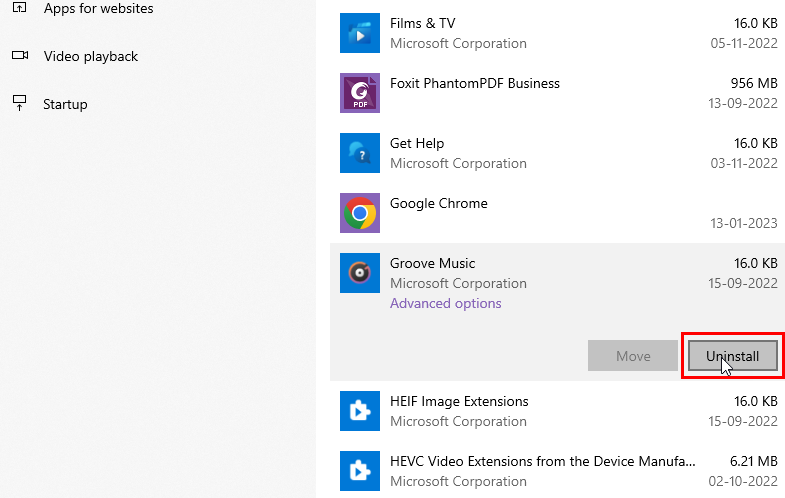
- Ja atrodat, atlasiet lietotni un pēc tam noklikšķiniet uz Atinstalēt.
Ja opcija Programmas un līdzekļi nedarbojas, izmēģiniet šīs darbības:
- Noklikšķiniet uz Meklēt ikona ieslēgta Windows uzdevumjosla un tips Ierīču pārvaldnieks.
- Izvēlieties Ierīču pārvaldnieks saskaņā Vislabāk atbilst sadaļa tālāk Windows meklēšana.
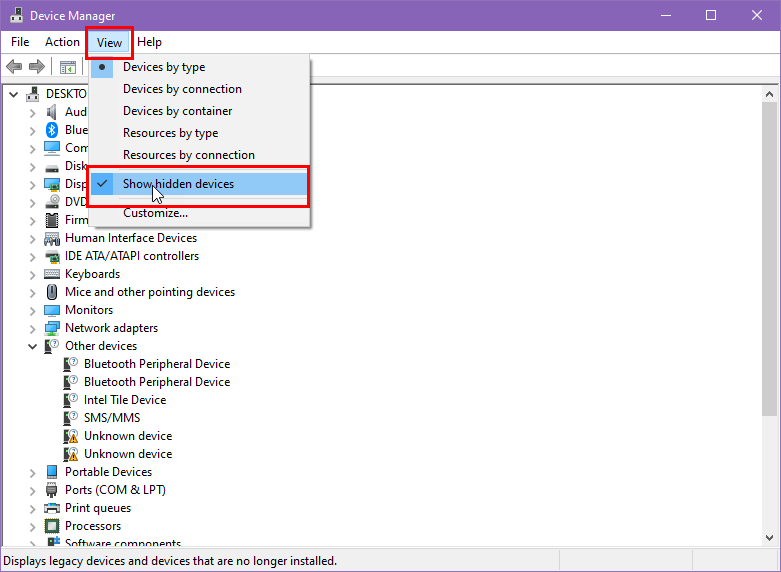
- Uz Ierīču pārvaldnieks logu, noklikšķiniet Skatīt un atzīme Rādīt slēptās ierīces.
- Tagad pa vienam izvērsiet visas ierīces sadaļas un ar peles labo pogu noklikšķiniet, lai atrastu Atinstalējiet ierīci opciju.
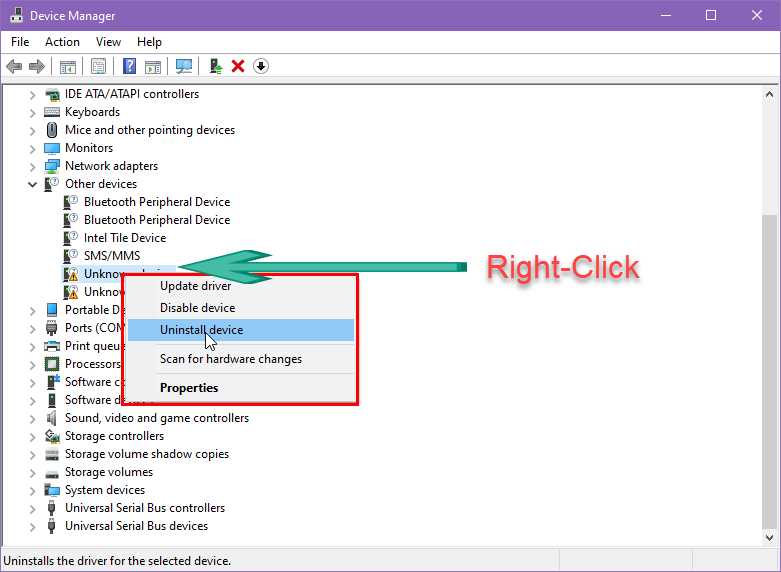
- Klikšķis Atinstalējiet ierīci lai noņemtu ierīci un tās pamatā esošo bojāto draiveri.
5. metode: lietojiet gaidošos Windows 11 vai 10 atjauninājumus
Galvenās izolācijas un atmiņas integritātes līdzekļi ir Windows 11 un 10 dinamiskās drošības funkcijas. Šīs sistēmas ir atkarīgas no regulāriem Windows atjauninājumiem.
Ja kādu laiku neesat atjauninājis savu Windows datoru, izmēģiniet šīs darbības, lai tūlīt lietotu neapstiprinātos atjauninājumus.
- Atvērt Windows meklēšana un ierakstiet Atjaunināt.
- Klikšķis Meklēt atjauninājumus saskaņā Vislabāk atbilst sadaļā.
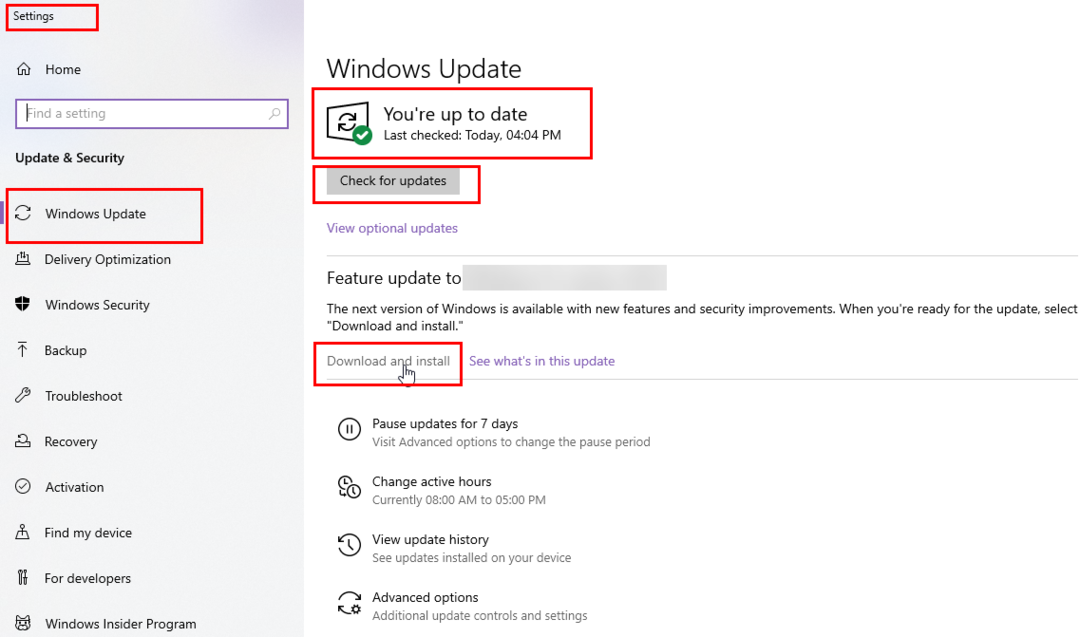
- Izvēlieties Meklēt atjauninājumus.
- Pagaidiet atjauninājuma lejupielādi un instalēšanu.
- Windows automātiski veiks šīs darbības.
6. metode: veiciet tīru sāknēšanu
- Atvērt Meklēt un tips MSCONFIG.
- Izvēlieties Sistēmas konfigurācija.
- Dodieties uz Pakalpojumi cilni un atzīmējiet izvēles rūtiņu Slēpt visus Microsoft pakalpojumus opciju.
- Tagad atlasiet Atspējot visu.
- Klikšķis Pieteikties, un rīks jums to lūgs Reboot vai Restartēt datoru.
Pēc restartēšanas mēģiniet aktivizēt Atmiņas integritāte funkcija no Windows drošība lietotne.
7. metode: aktivizējiet aparatūras virtualizāciju BIOS vai UEFI
Atmiņas integritāte nedarbosies operētājsistēmā Windows PC, ja UEFI vai BIOS izvēlnē neaktivizētu aparatūras virtualizāciju. Šī funkcija ir rūpnīcā iespējota visos jaunākajos galddatoros un klēpjdatoros, kuru pamatā ir Windows 11.
Tomēr, ja izmantojat saliktu datoru, iespējams, šī funkcija nav ieslēgta. Turklāt šī funkcija var būt neaktīva divus līdz trīs gadus vecos klēpjdatoros, kuru pamatā ir Windows 10 vai 11.
Veiciet šīs darbības, lai aktivizētu funkciju no BIOS vai UEFI:
- Operētājsistēmā Windows 11 vai 10 atveriet Windows atjaunināšana no Meklēt lauks.
- Izvēlies Atveseļošanās opciju kreisās puses panelī.
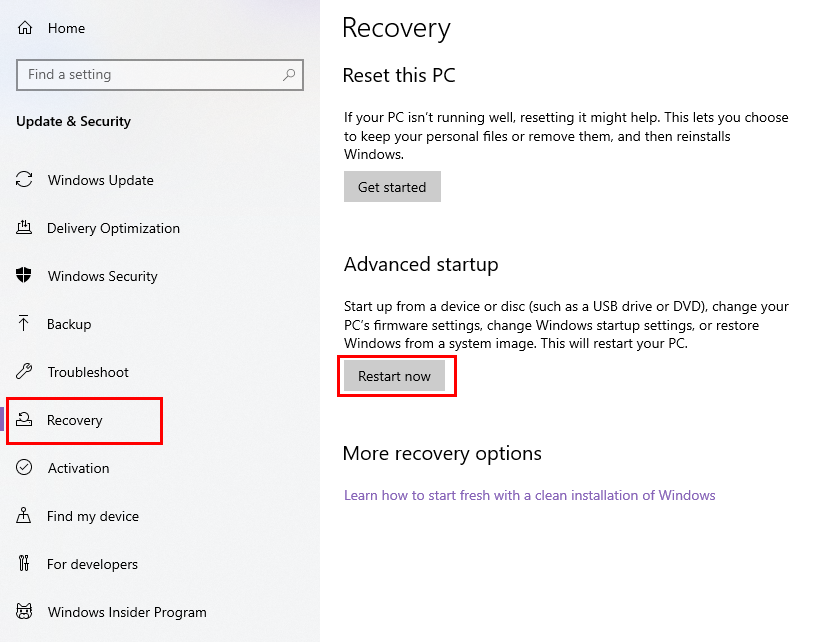
- Klikšķis Restartēt tagad zem Uzlabota palaišana labajā pusē.
- Kad dators ir atsāknēts, noklikšķiniet uz Problēmu novēršana.
- Tagad izvēlieties Pielāgota opcija.
- Klikšķis UEFI programmaparatūras iestatījumi; izvēlieties arī Restartēt opciju no nākamā ekrāna.
- Tagad jums vajadzētu redzēt BIOS izvēlne.
- Klikšķis Uzlabotais režīms; atlasiet Papildu atkal nākamajā ekrānā.
- Klikšķis CPU konfigurācija.
- Ritiniet uz leju līdz Intel virtualizācijas tehnoloģija.
- Ja tā saka Atspējots, noklikšķiniet uz pogas, lai atlasītu Iespējots.
- Saglabājiet izmaiņas un izejiet no BIOS vai UEFI izvēlne.
Iepriekš minētā plūsma ir paredzēta jaunākajām Intel mikroshēmojuma mātesplatēm. Ja jūsu datorā BIOS vai UEFI izskatās citādi, CPU iestatījumu ekrānā aktivizējiet kādu no šīm opcijām:
- Virtualizācijas paplašinājumi
- Intel VT-x
- Vanderpūle
Kad ierīce tiek restartēta un atvērta darbvirsma, atveriet sadaļu Windows drošība, lai aktivizētu Atmiņas integritāti, lai novērstu Windows 11 Atmiņas integritātes problēmu.
Secinājums
Tagad jūs zināt, kā novērst problēmu “Atmiņas integritāte ir izslēgta. Jūsu ierīce var būt ievainojama” kļūda datoros ar operētājsistēmu Windows 11 vai 10.
Komentējiet tālāk, ja zināt citu metodi, kuru es šeit neaptvēru.
Jums var patikt arī “kā uzlabot drošību operētājsistēmā Windows 11.”